Office 365 için IIS ile SMTP Relay Yapılandırması. Bu makalede Office 365 geçişi yapmayı düşünen firmalar için SMTP Relay’in nasıl yapılandırılabileceğine değiniyor olacağız.
Birçoğunuzun bildiği ve kullandığı gibi firmalardaki printer’lar ya da benzer araçlar ya da firmaların/kurumların internal uygulamaları sadece Mail sunucusunun IP bilgisi ile ilgili hedeflere mail gönderimi gerçekleştirebilir. Oysa Office 365’e geçme planı yapan firmaların bazılarının gözden kaçırdığı bir gerçek vardırki; Office 365 Relaying’i desteklemez ve geçiş esnasında bunu gözden kaçıran firmalar genellikle ilk Pazartesi gününü “Black Monday” olarak yaşarlar. Hatta Pazartesi başlayan şenlikler tüm hafta kutlamalar ile devam eder.
Bu tarz beklenmedik durumlara düşmemek için yapılması gerekenlere aşağıdaki alanda değineceğim. Kısaca, Office 365 Relay’e izin vermediği için On-Prem’e kurduğumuz bir IIS sunucusu üzerinden SMTP servisi aracılığı ile Relay yapacağız ve aynı anda bu SMTP hizmeti üzerinde bir Office 365 kullanıcısı ile kimlik doğrulaması yaparak mail göndereceğiz.

Resim-1
İlk olarak danışmanlık verdiğim birçok firmaya da önerdiğim gibi Relay yapan cihaz ve yazılımların/uygulamaların tam listesini geçiş öncesinde dokümante edin. Sonraki işlemler ise aşağıdaki gibi.
SMTP için Office 365 Ayarları
Sunucunuz üzerinde IIS ve SMTP rollerini default ayarları ile kurun.

Resim-2

Resim-3
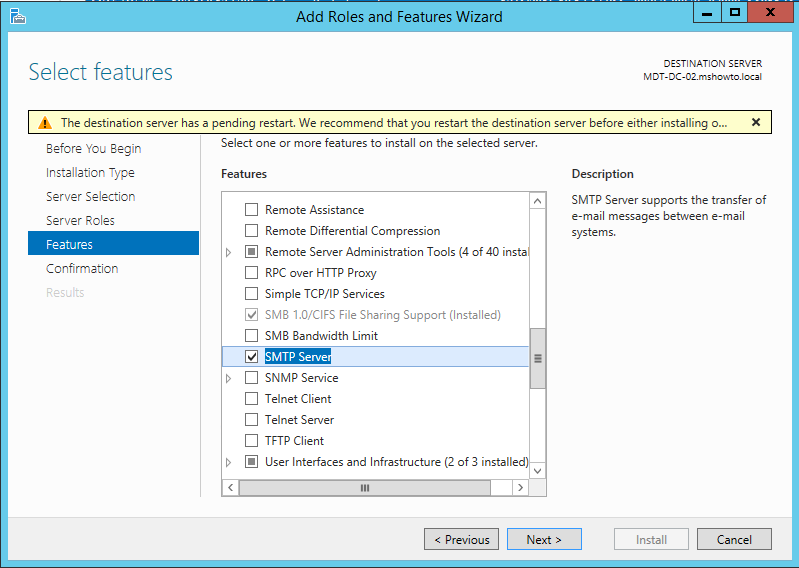
Resim-4
Administrative Tool içerisinden IIS 6.0 Manager’ı başlatın ve Domain > New > Domain ile ilerleyin.

Resim-5
Remote’u seçin.

Resim-6
Hangi domain uzantısına mail gönderilecek ise o uzantıyı yazın. Bizim maillerimiz .org’lu bir domaine gideceği için *.org olarak tanımlıyoruz.

Resim-7
Bu esnada Office 365 SMTP ayarlarını not edin.

Resim-8
Ve *.org’un özelliklerinde Allow incoming mail to be relayed to this domain kutucuğunu işaretleyin.
Route domain > Forward all mail to smart host u seçin ve sonrasında Office 365 SMTP ayarlarından not ettiğiniz bilgiyi yazın.

Resim-9
Outbound Security > Basic Authentication‘ı seçin ve Office 365 hesabı yarattığınız kullanıcı bilgisini bu alana girin.
TLS encryption kutucuğunu işaretleyin.

Resim-10
Default SMTP Virtual Server üzerinde sağ klikleyin ve Properties’e gidin.

Resim-11
Delivery >Outbound Connections‘da TCP Port olarak 587 yazın.
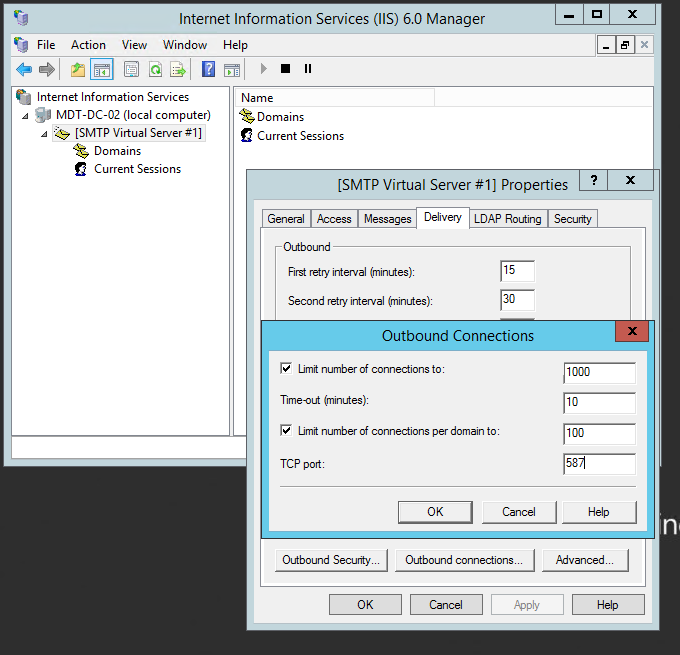
Resim-12
Outbound Security > Basic Authentication‘ı seçin ve Office 365 hesabı yarattığınız kullanıcı bilgisini bu alana tekrar girin.
TLS encryption kutucuğunu işaretleyin.

Resim-13
Access > Authentication‘da Anonymous access‘i seçin.
Relay > Only the list below‘ı seçin ve Relay yaptırmak istediğiniz cihaz ya da uygulamaların IP bilgisini listeye girin.
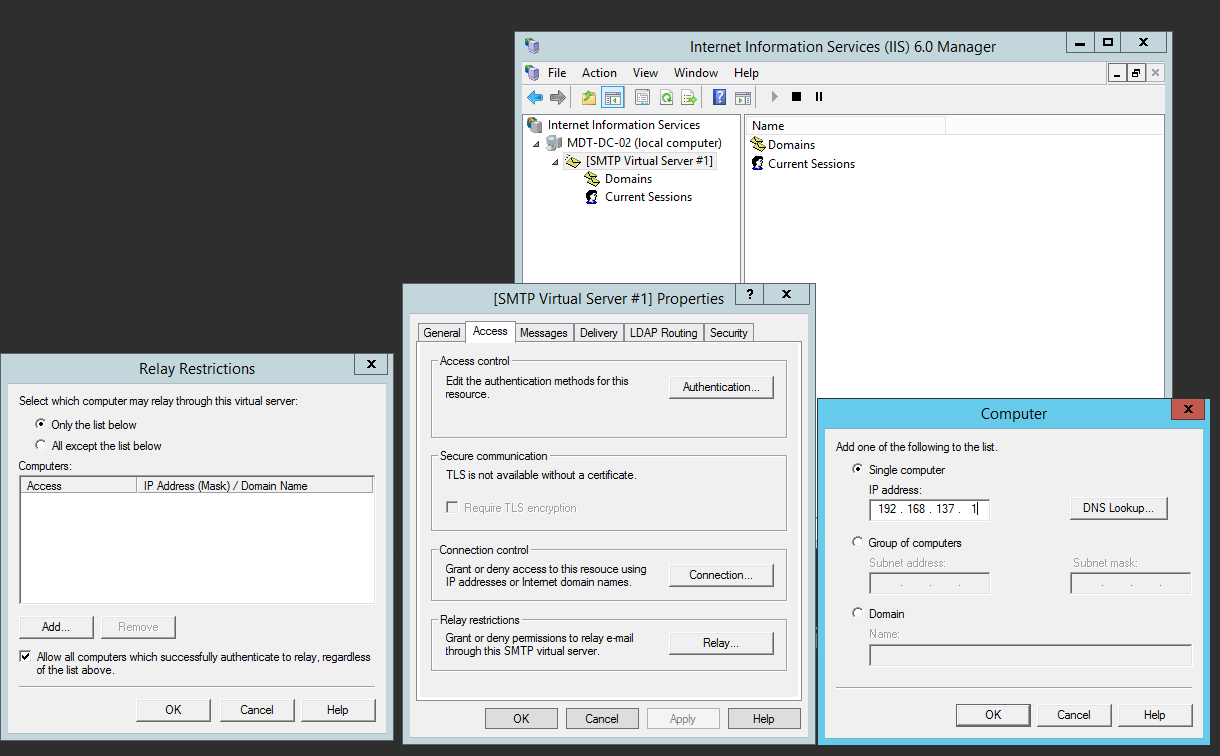
Resim-14
Son ekran aşağıdaki gibi olacaktır.

Resim-15
Dilerseniz Connection portunu da 25’ten 587’ye çevirebilirsiniz.

Resim-16
Haydi test edelim.
Aşağıdaki komutlar ile bir Relay izni verdiğim IP (192.169.137.1) adresi üzerinden bir mail gönderiyor olacağım.
Komutlar :
telnet mdt-dc-02.mshowto.local 587
helo mdt-dc-02.mshowto.local
mail from:emre.aydin@mshowto.org
rcpt to:iletisim@mshowto.org
data
subject:Hello MSHOWTO
Test Maili içeriği
.

Resim-17
Outlook’tan kontrol ettiğimde mailin ulaştığını görüyorum. Sadece IP’sine izin verdiğim bir cihaz üzerinden telnet ile Office 365 kullanıcısına mail göndermeyi başardık.

Resim-18
Bu konuyla ilgili sorularınızı alt kısımda bulunan yorumlar alanını kullanarak sorabilirsiniz.
Referanslar
TAGs : office 365, smtp relay, office 365 relay, office 365 relay ayarlari, office 365 relay nasil yapilir, office 365 relay settings, office 365 relay nedir, office 365 relay izinleri, office 365 relay konfigurasyonu, office 365 relay yapilirmi, microsoft, relay, relay nasil yapilir, telnet ile mail gonderme, telnet, telnet mail gonderimi, smtp relay yapilandirmasi, iis smtp relay yapilandirmasi


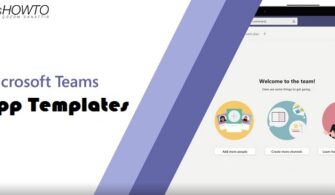

selam, peki bazı uygulamalardan gelen mAiller neden badmail’le düşer?
çözümü nedir?